Annonse
Vi har tidligere sett på hvilken app-familie -dedikerte PDF-lesere eller nettlesere—Er bedre for å se og administrere PDF-filer.
Du bør sjekke hele artikkelen hvis du vil lese en detaljert analyse. TL; DR-versjonen er at selv om den var nær, bestemte vi at dedikerte PDF-lesere var det mer robuste valget.
Men siden vi skrev den artikkelen, har Microsoft lagt til nye PDF-relaterte verktøy til Edge-nettleseren. Nå kan du skrive inn tekstfelt, rotere PDF-dokumentene dine, legge til klistremerker til filene dine og mye mer.
Kan Edge nå konkurrere med den mest populære PDF-appen Adobe Reader? Og hvordan kan det sammenlignes med sin direkte konkurrent Google Chrome? La oss se nærmere på.
En kraftigere kant
Edge fikk sine nye muligheter som en del av Oppdatering av Windows 10 Fall Creators. Så lenge du bruker Windows build 1709 eller nyere, vil du kunne bruke de nye funksjonene.
Før Microsoft la til de nye verktøyene, var Edges PDF-evner minimale. Ja, du kan navigere gjennom sidetall, zoome inn og ut og skrive ut filene dine, men det var omtrent omfanget av det. Den eneste måten du kan søke i dokumentets tekst var faktisk hvis filen ble lagret i IRS-format.
Heldigvis er alt endret.
Hva er nytt?
Microsofts nylige oppdateringer tar sikte på å sette PDF-funksjonene til Edge på nivå med Firefox. PDF-verktøyene i Mozillas nettleser blir ansett for å være de beste utenfor dedikerte PDF-apper. Kanskje viktigere er at endringene prøver å gjøre Edge til et mer fullverdig PDF-verktøy enn Google Chrome.
I tillegg til ankomst av utfyllbare felt, orienteringsverktøy og klistremerker, kan du også få tilgang til en rekke visningskonfigurasjoner, kommentere PDF-filer med en digital penn, legge til digitale signaturer, bruk Windows Ink, og hør på en maskinlesing av dokumentet ditt.
Vi skal se på hver av de nye funksjonene etter tur og diskutere hvordan de sammenligner med de tilsvarende verktøyene på Chrome og Adobe Reader.
Fyllbare tekstfelt
Støtte for arkiverbare felt på PDF-filer er en betydelig tidsbesparende. Du trenger ikke å laste ned og skrive ut dokumentet, fylle det inn manuelt og deretter skanne det tilbake til maskinen din.
Chrome og Adobe støtter begge arkiverbare PDF-filer og har gjort det i noen tid. Men etter vår mening går Edges støtte for arkiverbare felt utover Chrome-tilbudet av en enkel grunn: det enkle du kan lagre filen din på.
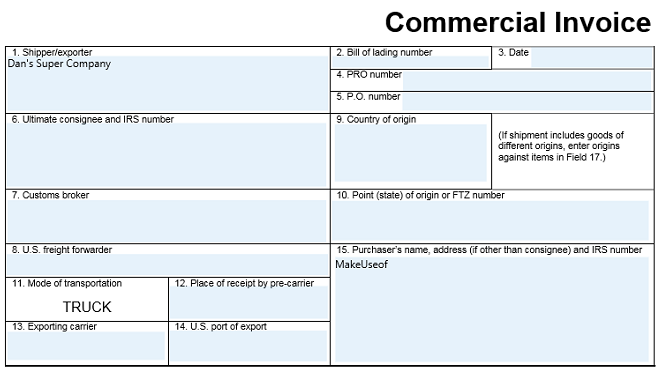
På Chrome kan du ikke lagre et utfylt PDF-skjema. I stedet må du “skrive ut” dokumentet ved hjelp av et Print to PDF-verktøy. Høres ikke så ille ut, men frustrasjonen oppstår hvis du vil endre et av feltene dine senere. Når dokumentet er "skrevet ut", kan du ikke gjøre ytterligere endringer; må du starte på nytt.
Edge gir deg en typisk lagringsdialog, noe som betyr at du kan åpne dokumentet på nytt og gjøre ytterligere endringer i fremtiden.
Annotere PDF-filer
Muligheten til å kommentere PDF-er er en undervurdert funksjon. Hvis du samarbeider om dokumenter, gir tilbakemelding på et stykke arbeid eller bare brainstormer layoutideer, vil det spare deg for tid og papir.
Edge tilbyr to grunnleggende kommentarverktøy. Du kan bruk en markør i flere farger for å få folks oppmerksomhet til en bestemt del av et dokument, eller du kan legg til notater for andre å lese.
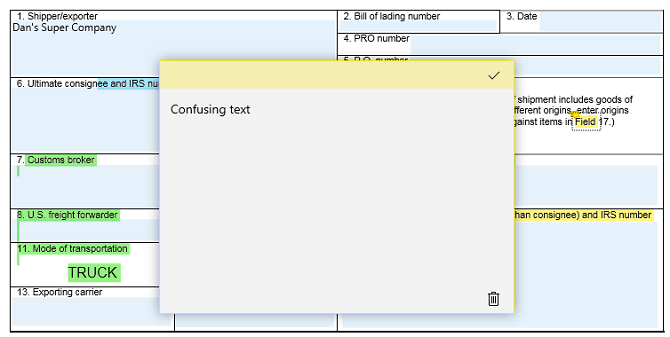
For å begynne å lage notater på en PDF, uthev en del av teksten. Merknadsmenyen vises. I tillegg til markøren og notatverktøyet, vil du også se knapper for Copy og Cortana.
Edge ligger foran Chrome her; Googles nettleser tilbyr ikke noen kommentarverktøy som standard. Adobe Readers kommentarverktøy er nesten identiske; bare velg litt tekst, så kan du fremheve den, legge til en gjennomgående linje og legge til notater.
Windows-blekk
Edge er nå fullt integrert med Windows Ink. Verken Chrome eller Adobe Reader tilbyr en lignende funksjon.
Windows Ink gjør det mulig for deg kommentere et PDF-dokument De beste appene for å signere, kommentere og redigere PDF-filer på iPadHvis du finner ut at du har mye PDF-filer å gjøre, er det bare naturlig at du vil ha noe annet enn Apples grunnleggende iBooks før lenge. Her er våre favoritt PDF-verktøy for din iPad. Les mer i frihånd.
Hvis du vil begynne å bruke Windows Ink på et PDF-dokument i Edge, klikker du på pennikonet øverst til høyre i vinduet. Det er en del av Edges verktøylinje i stedet for å være på den popup-PDF-verktøylinjen. Du kan bruke en frihåndspenn, en merke og et viskelær. Det er også et alternativ for berøringsskriving.
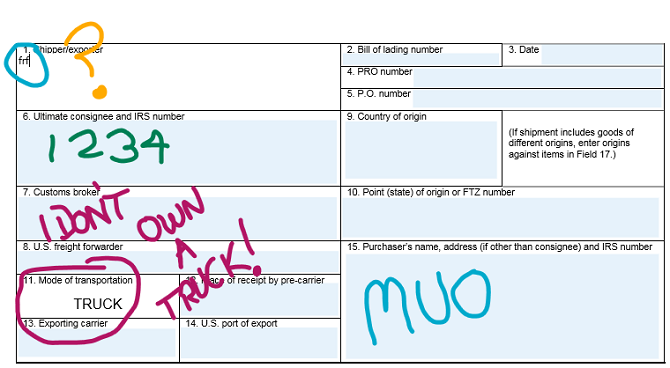
Videre lar Windows Ink deg signere dokumenter digitalt uten å abonnere på en tjeneste som DocuSign. Selv om du bare bruker musen til å lage signaturen din, er den juridisk bindende under både Transaksjonsloven og E-Sign Act. Begge handlingene trådte i kraft i løpet av Clinton-tiden.
Merk: Du vil se mest mulig utbytte av Windows Ink hvis du har en datamaskin med berøringsskjerm eller bruker et dedikert tegnetablett. Som bildet over vitner om, er det ikke lett å tegne nøyaktig med en mus!
Lytter til et dokument
Å lytte til et dokument er en fantastisk måte å plukke opp skrivefeil og grammatikkfeil du kanskje har gått glipp av. Og det er selvfølgelig en velsignelse for alle som sliter med å lese teksten på skjermen og trenger tilgjengelighetsverktøy for å bruke maskinen sin.
Nok en gang setter tilleggene til denne funksjonen Edge på nivå med Adobe Reader og foran Chrome.
For å høre på en lesning av PDF-dokumentet ditt i Edge, klikker du bare på Lese høyt -knappen på verktøylinjen øverst til høyre på skjermen. Når avlesningen starter, kan du bruke kontrollene på skjermen til å stoppe fortellingen og hoppe fremover og bakover.
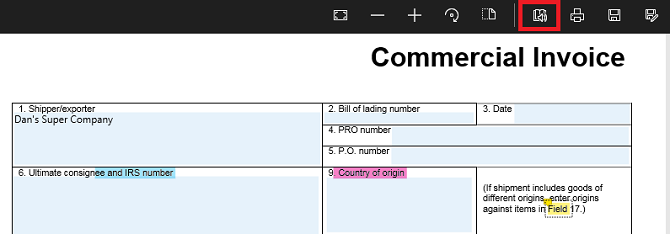
Gå til Adobe Reader Vis> Lese høyt> Aktiver høytlesning, deretter Vis> Les høyt> Les bare denne siden eller Les til slutten av dokumentet.
Chrome-brukere må stole på tekst til taleutvidelser Lytt til artikler og vær meget produktiv med tekst-til-tale-programvare i ChromeOfte er de beste måtene å bli mer produktive ved å være lat eller begrenset på noen måte. Du kan ikke lese den nettsiden akkurat nå? Bare få en Chrome-utvidelse for å lese den for deg. Les mer .
Oppsettalternativer
Edge har endelig introdusert et utvidet sett med layoutalternativer.
Det er to knapper på PDF-verktøylinjen du må være klar over. Den første er Rotere knapp. Hvis du klikker på det, roteres dokumentet 90 grader med klokken. Klikk på knappen fire ganger for å rotere gjennom hele 360 grader.
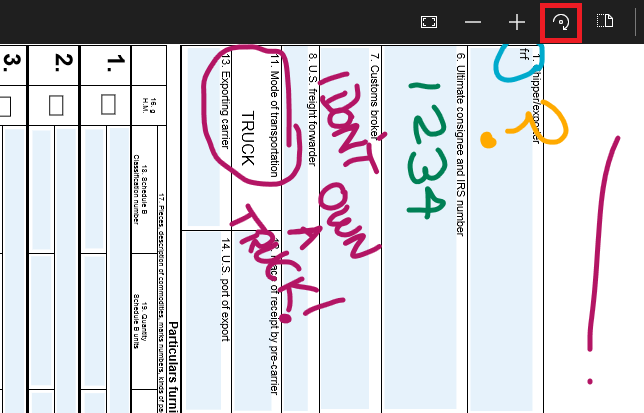
Ved siden av rotasjonsknappen er Oppsett knapp. Klikk på den for å få opp en undermeny. Undermenyen lar deg vise en eller to sider på skjermen om gangen, og gir også en måte å aktivere kontinuerlig rulling.
Adobe Reader tilbyr samme layout og rotasjonsalternativer og bruker kontinuerlig rulling som standard. Chrome bruker også kontinuerlig rulling og har en rotasjonsknapp, men det er ingen måte å se to sider på skjermen samtidig.
Edge beveger seg foran Chrome for PDF-filer
Det er umulig å benekte at Edge nå tilbyr brukere en mer fullverdig PDF-opplevelse enn Google Chrome. Det er uten tvil det kraftigste nettleserbaserte PDF-verktøyet du vil finne.
Og for mange tilfeldige brukere er det et levedyktig alternativ til Adobe Reader; alle ofte nødvendige PDF-verktøy er til stede.
Kraftbrukere vil imidlertid fortsatt oppleve at det kommer på kort. De ekstra funksjonene som tilbys av dedikerte PDF-lesere De beste gratis PDF-verktøyene for kontorer som kjører Windows eller MacDu kan sette sammen en gratis pakke med avanserte PDF-verktøy for å redigere, signere, slå sammen og dele PDF-filer. Vi viser deg de beste PDF-appene for Windows og Mac. Les mer kombinert med sporadiske kompatibilitetsproblemer du vil møte når du bruker en nettleser, gjør den til en ikke-konkurranse.
Dan er en britisk utvandret bosatt i Mexico. Han er administrerende redaktør for MUOs søsterside, Blocks Decoded. På forskjellige tidspunkter har han vært sosial redaktør, kreativ redaktør og finansredaktør for MUO. Du kan finne ham streife rundt i showet på CES i Las Vegas hvert år (PR-folk, nå ut!), Og han gjør mange sider bak kulissene...